طرق رفع مستوى صوت الكمبيوتر و اللاب توب
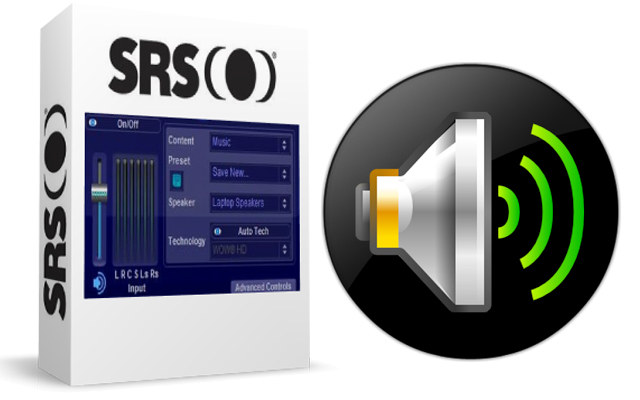
طرق رفع مستوى صوت الكمبيوتر و اللاب توب هل تبحث عن اختصار لوحة مفاتيح لتغيير مستوى الصوت على اللاب توب الذي يعمل بنظام ويندوز أو الكمبيوتر اللوحي؟
اقرا المزيد:تعرّف على أهم وأفضل المواقع التي تمكنك من تصميم شعار احترافي
هل تريد أن تعرف كل شيء عن كيفية تغيير مستوى الصوت ، بما في ذلك استخدام Volume Mixer و الميزات الأخرى المضمنة في نظام التشغيل ويندوز؟
فيما يلي جميع طرق ضبط مستوى الصوت على أجهزة الكمبيوتر و اللاب توب التي تعمل بنظام ويندوز:
طرق رفع مستوى صوت الكمبيوتر
1.استخدام لوحة المفاتيح
تميل أجهزة الكمبيوتر التي تعمل بنظام الويندوز إلى امتلاك مفاتيح وسائط متعددة يمكن استخدامها للتحكم في مستوى الصوت. ومع ذلك ، لاستخدامها ، يجب عليك الضغط مع الاستمرار على زر Fn ثم زر الإجراء الذي تريد تنفيذه.
على لوحة مفاتيح الكمبيوتر أدناه ، لرفع مستوى الصوت ، عليك الضغط على مفتاحي Fn + F8 في نفس الوقت. و لخفض مستوى الصوت يجب عليك الضغط على مفتاحي Fn + F7 في نفس الوقت.
ملاحظة: تختلف مجموعة المفاتيح التي يجب عليك الضغط عليها للتحكم في مستوى الصوت من كمبيوتر لآخر لذا ألق نظرة فاحصة على لوحة المفاتيح واقرأ دليل المستخدم لجهاز الكمبيوتر المحمول الذي يعمل بنظام الويندوز.
قد تستخدم لوحات مفاتيح سطح المكتب مجموعة مماثلة من المفاتيح ، أو قد تحتوي على مفاتيح وسائط متعددة مخصصة ، مثل لوحة المفاتيح أدناه و هي لوحة من نوع
HyperX Alloy Elite RGB.
تحتوي لوحة المفاتيح هذه على عجلة لتغيير مستوى الصوت من خلال تدوير العجلة لأعلى أو لأسفل ، حسب الطريقة التي تريد ضبط مستوى الصوت بها.
قد تحتوي لوحات مفاتيح سطح المكتب الأخرى على مفاتيح وسائط متعددة منفصلة لزيادة مستوى الصوت أو خفضه ، مثل لوحة المفاتيح في الصورة التالية.
2.استخدام رمز السماعات من منطقة الإعلام في شريط المهام
إذا كنت تستخدم نظام ويندوز 10 ، فانقر فوق رمز السماعات في شريط المهام، وسيظهر شريط تمرير مستوى الصوت. حرك شريط التمرير إلى اليسار لخفض مستوى الصوت ، وحركه إلى اليمين لزيادة مستوى الصوت.
إذا كنت تستخدم ويندوز 7 أو ويندوز 8.1 ، فانقر فوق رمز السماعات في الركن الأيمن السفلي من سطح المكتب ، وسيظهر شريط تمرير الصوت. لرفع مستوى الصوت ، حرك شريط التمرير لأعلى. لخفض مستوى الصوت ، حرك شريط التمرير لأسفل.
باستخدام هذه الطريقة ، يمكنك ضبط مستوى الصوت بنقرتين.
3. رفع صوت مكبرات الصوت (كافة إصدارات ويندوز)
إذا كان لديك جهاز كمبيوتر متصل به زوج من مكبرات الصوت الاستريو فاستخدم التحكم في مستوى الصوت في مكبرات الصوت لضبط مستوى الصوت.
إذا كان لديك كمبيوتر محمول أو كمبيوتر لوحي يعمل بنظام ويندوز قمت بتوصيل مكبر صوت بلوتوق به مثل Sony SRS-X11، فاستخدم مفاتيح مستوى الصوت الموجودة عليه للتحكم في مستوى الصوت.
تعد هذه الطريقة واحدة من أسرع الطرق لتغيير مستوى الصوت.
4.استخدام Volume Mixer
يسمح Volume Mixer في نظام ويندوز للمستخدمين بتغيير مستوى الصوت للنظام بأكمله أو للتطبيقات الفردية فقط. للوصول إليه ، افتح لوحة التحكم، وانتقل إلى الأجهزة والصوت. في ثم انقر أو اضغط على “ضبط مستوى صوت النظام”.
في نافذة Volume Mixer ، اضبط مستوى الصوت المطلوب لمكبرات الصوت أو أصوات النظام أو لتطبيقات النظام التي قمت بفتحها.
5. إنشاء أو تنزيل اختصار السماعات
يمكنك إنشاء اختصار لتغيير حجم الصوت على سطح المكتب الخاص بك ، واستخدامه لتغيير مستوى الصوت في أي وقت تريده. يمكنك أيضًا إنشاء اختصار لـ Volume Mixer.
6. ضبط مستوى الصوت من تطبيق الإعدادات
إذا كنت تستخدم Windows 10 ، فافتح الإعدادات و انتقل إلى Ease of Access.
في العمود الموجود على اليسار ، انتقل إلى الصوت، ثم على اليمين ، راجع القسم الذي يقول: “اجعل جهازك أسهل في الاستماع.” هناك ، حرك شريط تغيير مستوى صوت الجهاز إلى اليسار أو اليمين بناءً على ما إذا كنت تريد خفض مستوى الصوت أو رفعه.
عند الانتهاء ، أغلق الإعدادات، و قم بتعيين مستوى الصوت على المستوى المطلوب.
7. استخدم أزرار الصوت على جهازك اللوحي
إذا كان لديك جهاز لوحي يعمل بنظام ويندوز 10 ، مثل سيرفس برو ، فستجد أزرارًا فعلية لتغيير مستوى الصوت على أحد جانبي الجهاز لذلك استخدم الأزرار المتاحة لتغيير مستوى الصوت إلى المستوى الذي تريده.
جرب جميع الطرق التي شاركناها في هذا الدليل ، واختر الطريقة الأفضل لك.
اقرا المزيد:آبل تعلن عن معالجات M1 Pro و M1 Max







